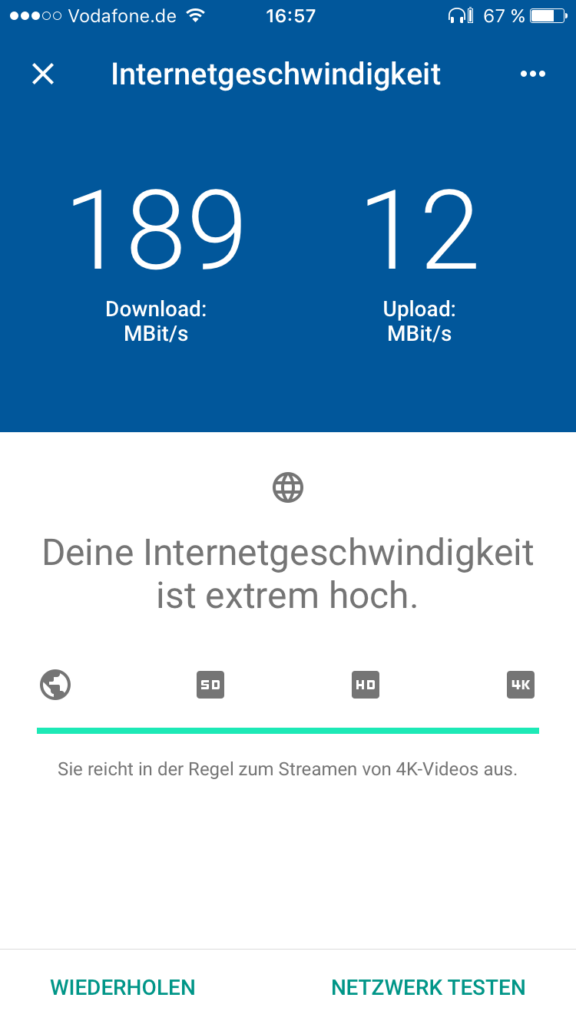Google Optimize ist eines meiner Lieblings-Tools, denn es ermöglicht jedem schnell a/b-Tests zu bauen; in meinen Kursen staunen die Teilnehmer häufig, wie schnell so ein Test online sein kann. Natürlich ist die Vorarbeit, das saubere Erstellen einer Hypothese, nicht so schnell getan, aber es macht auch keinen Spaß, monatelang auf die Live-Schaltung eines Tests zu warten. Über die Vorzüge von Google Optimize will ich auch gar nicht weiter eingehen, sondern stattdessen auf drei Feinheiten hinweisen, die nicht so offensichtlich sind.
Google-Optimize-Daten in Google Analytics Rohdaten verwenden
Die Google Analytics API erlaubt auch den Zugriff auf Google Optimize-Daten, die in Analytics reinlaufen, was ermöglicht, dass die Analytics-Rohdaten zu einem Google Optimize-Test analysiert werden können. Das ist vor allem dann interessant, wenn etwas nicht als KPI in Optimize verwendet werden kann, man in Google Optimize vergessen hat, einen KPI einzustellen oder Nebeneffekte analysiert werden sollen. Einiges davon geht auch hinterher mit Segmenten, aber hey, hier geht es ums Hacken (im Sinne von Tüftler, nicht Krimineller), da macht man auch Dinge, weil man sie machen kann, nicht weil sie immer notwendig sind

Die beiden wichtigen Optimize-Dimensionen heißen ga:experimentId und ga:experimentVariant, mittlerweile existiert auch eine Kombination, die ga:experimentCombination heißt. Wobei, wenn man nur einen Test fährt, dann reicht es auch, nur die Dimension ga:experimentVariant abzufragen. 0 ist die Originalvariante (Kontrollgruppe), danach wird pro Variante hochgezählt. Hat man mehrere Tests am laufen, so einfach in der Google Optimize-Oberfläche die ID nachschauen; sie findet sich in der rechten Spalte unter Google Analytics. Sie ist meistens sehr kryptisch, wie man auf dem Bild sehen kann.

In meinem Beispiel habe ich zwei Experimente am Laufen, so dass ich mir die Kombination ausgeben lasse neben drei Custom Dimensions (Client ID, Hit Type und UNIX Timestamp) sowie Seitentitel (die Client ID hab ich auf dem Bild etwas abgeschnitten, da es ja nur ein pseudonymisiertes Datum ist). Wir sehen auf dem zweiten Bild die beiden Experimente und die jeweiligen Varianten in einem Feld. In dem Test, der mit c-M startet, hatte ein Kursteilnehmer die Hypothese aufgestellt, dass die Besucher meiner Seite mehr Seiten ansähen und mehr Zeit verbrächten, wenn das Suchfenster weiter oben wäre. Ich habe nicht daran geglaubt, aber Glauben ist nicht Wissen, also haben wir den Test gefahren mit dem KPI Session Duration. Vergessen hatte ich hier, die Anzahl der Suchen als zweiten KPI einzustellen. Nun gut, dass ich die Rohdaten habe, auch wenn ich dafür natürlich auch ein Segment bauen könnte.
Wie wir in dem Screenshot auch sehen können, sind die Nutzer gleichzeitig in zwei Tests, da der andere Test keinen Einfluss auf den ersten Test haben sollte. Nun gab es während der Test-Laufzeit von 4 Wochen auf meiner Seite nur 3 Nutzer, die nach etwas gesucht haben, einer der Nutzer hat eine Query mehrmals gesucht, ein Nutzer hat zwei verschiedene Terme gesucht. Bei einer so geringen Fallzahl brauchen wir erst gar nicht über Signifikanz nachdenken. Zwischenzeitlich sah es mal so aus, als würde tatsächlich die Suchfenster oben-Variante gewinnen, aber dazu im letzten Abschnitt mehr. Die Frage ist nun, warum überhaupt die Variante besser sein kann, wenn doch kaum gesucht wurde? Oder hat allein die Präsenz der Suchbox zu einer längeren Session Duration geführt? Sehr unwahrscheinlich!

Das sollten wir uns einmal genauer anschauen…
Zu beachten ist in den Rohdaten, dass es nun für jeden Hit eines Nutzers zwei Einträge gibt, einen pro Test. Außerdem wird nicht jeder Nutzer in einem Test sein, auch wenn 100% des Traffics getargeted sind, was man aber auch schon in Google Analytics sehen kann. Ebenso können wir überprüfen, ob durch die zufällige Auswahl von Test- und Kontrolgruppenteilnehmern eine einigermaßen gleichmäßige Aufteilung der Nutzer erfolgt ist (z.B. Mobile versus Desktop etc). Auch das ist natürlich mit dem Interface möglich.
Das erste, was auffällt, wenn ich die Daten aus der API ziehe, ist, dass die Werte nicht mit denen aus der GUI übereinstimmen. Das ist zunächst einmal ziemlich beunruhigend. Schaue ich mir nur Users und Sessions an, so stimmen die Werte genau überein. Nehme ich die Dimension experimentCombination hinzu, so passen die Zahlen nicht mehr, und es liegt nicht an den Unterschieden zwischen API v3 und v4. Es ist nicht ungewöhnlich, dass die Daten nicht zusammen passen, meistens geschieht das durch Sampling, aber das kann hier nicht der Fall sein. Interessanterweise stimmen auch die Zahlen innerhalb der GUI nicht überein, wenn ich mir die Daten unter Experiments ansehe und sie mit dem Dashboard zur Zielgruppe vergleiche. Die Zahlen aus der API stimmen aber mit den Daten aus dem Experiments-Bericht überein. Vorsicht also wer Segmente bildet!
Ziehe ich die Daten inklusive meiner ClientID-Dimension, so habe ich etwas weniger Users, was sich dadurch erklärt, dass nicht jeder User eine solche ID in die Custom Dimension reinschreibt, d.h. er hat diese Client ID wahrscheinlich (oder sicherlich, denn sonst könnte GA ihn nicht als einzelnen Nutzer identifizieren), aber ich schaffe es irgendwie nicht die ID in die Dimension zu schreiben, so dass dort zB “False” steht.
Nun schauen wir uns einmal ein paar Daten an. Mich interessiert zum Beispiel, ob Optimize es schafft, die gleiche Verteilung über Devices hinzubekommen wie ich sie auf der Seite habe:

Der Großteil meines Traffics findet noch auf dem Desktop statt. Wie sieht es in Optimize aus?

Die Verteilung ist definitiv eine andere. Das ist auch wenig verwundertlich, denn auf AMP-Seiten sollte kein Optimize-Experiment ausgespielt werden; es ist also eher verwunderlich, warum hier überhaupt noch Experimente auf Mobilgeräten stattgefunden haben. Und diese Fälle haben andere Werte in Bezug auf den Ziel-KPI, wie man auch in Analytics sehen kann:

Wir können also nicht von den Testergebnissen auf die ganze Seite schließen, wir wissen aber auch nicht, wie groß der Effekt der unerwarteten Mobile-User auf das Testergebnis ist. Hierzu müssten wir also den Gewinner neu ermitteln. Doch wie wird der Gewinner überhaupt ermittelt? Wir könnten zum Beispiel einen Chi-Square-Test verwenden mit der Beobachtung der durchschnittlichen SessionDuration:
chisq.test(x) Pearson’s Chi-squared test with Yates‘ continuity correction data: x X-squared = 1.5037, df = 1, p-value = 0.2201`
In diesem Fall ist p über 0.05, zu p im nächsten Abschnitt mehr. Sollte der Chi-Square-Test überhaupt der richtige Test sein, so ergäbe er, dass der Unterschied nicht statistisch signifikant ist. Allerdings ist das nicht der Test, den Google Optimize verwendet.
Bayessche Inferenz versus NHST
Was passiert da eigentlich genau unter der Motorhaube? Schauen wir uns an, wie Google Optimize berechnet, ob eine Variante gewonnen hat oder nicht. Im Gegensatz zu Adobe Test & Target zum Beispiel oder den meisten Signifikanzrechnern wie dem von Konversionskraft (wobei Konversionskraft nicht mal sagt, was für einen Test sie nutzen), basiert Google Optimize nicht auf einem t-Test, Mann-Whitney-U- oder Chi Square-Test, sondern auf einem Bayes-Inferenz-Verfahren. Was bedeutet das?
Hier treffen zwei unterschiedliche Vorstellungen aufeinander, die der sogenannten Frequentists (NHST steht für Null Hypothesis Significance Testing) und die der Bayesschen Inferenz-Anhänger. Diese wurden und werden zum Teil immer noch in der Statistik intensiv diskutiert, und ich bin nicht der Richtige, um hier ein Urteil zu fällen. Aber ich versuche, diese beiden Ansätze für Nicht-Statistiker zu beleuchten.
In den meisten A/B-Test-Tools werden Hypothesen-Tests durchgeführt. Man hat zwei Gruppen von ungefähr gleicher Größe, die eine Gruppe wird einem “Treatment” ausgesetzt, und dann wird beobachtet, ob sich der definierte KPI in der Testgruppe “signifikant” ändert. Für Signifikanz wird meistens auf den p-Wert geschaut; sofern dieser unter 0,05 liegt oder wie auch immer das Signifikanz-Niveau definiert wurde, wird die Null-Hypothese abgelehnt. Zwar sieht man auf den Tool-Oberflächen nichts von Null-Hypothesen etc, wahrscheinlich um die Nutzer nicht zu verwirren, aber das Denkkonstrukt dahinter geht davon aus. Wird zum Beispiel getestet, ob ein roter Button häufiger angeklickt wird als ein blauer, so würde die Null-Hypothese lauten, dass beide gleich häufig angeklickt werden. Der Hintergrund davon ist, dass sich eine Hypothese nicht immer belegen lässt. Wenn aber das Gegenteil der Hypothese eher unwahrscheinlich ist, so kann angenommen werden, dass eine Hypothese eher wahrscheinlich ist. Von nichts anderem handelt der p-Wert.
Nun ist der p-Wert keine einfache Geschichte, nicht einmal Wissenschaftler schaffen es, den p-Wert so zu erklären, dass es verständlich ist, und es wird diskutiert, ob er überhaupt sinnvoll ist. Der p-Wert sagt nichts darüber aus, wie “wahr” ein Testergebnis ist. Er sagt lediglich etwas darüber aus, wie wahrscheinlich es ist, dass dieses Ergebnis auftritt, wenn die Null-Hypothese wahr ist. Bei einem p-Wert von 0,03 bedeutet das also, dass die Wahrscheinlichkeit, dass ein Ergebnis auftritt bei einer wahren Null-Hypothese, bei 3% liegt. Das bedeutet umgekehrt nicht, wie “wahr” die Alternative Hypothese ist. Der umgekehrte p-Wert (97%) bedeutet also nicht eine Wahrscheinlichkeit, dass eine Variante eine andere Variante schlägt.
Ein häufiges Problem mit a/b-Tests ist zudem, dass die Sample-Größe nicht vorher definiert wird. Der p-Wert kann sich über die Laufzeit eines Experiments ändern, und so können statistisch signifikante Ergebnisse nach ein paar Tagen schon nicht mehr signifikant sein, da sich die Anzahl der Fälle geändert hat. Außerdem interessiert nicht nur die Signifikanz, sondern auch die Stärke/Trennschärfe/Power eines Tests, die nur in den wenigsten Test-Tools angezeigt wird.
Das sind aber vor allem Probleme der Tools, nicht des Frequentists-Ansatzes, der von den meisten Tools genutzt wird. Das “Problem” des Frequentists-Ansatzes ist, dass sich ein Modell nicht ändert, wenn neue Daten hereinkommen. So kann bei wiederkehrenden Besuchern eine Änderung auf der Seite irgendwann gelernt werden, so dass ein anfänglicher a/b-Test zwar große Wirkung prophezeit, die tatsächliche Wirkung aber viel geringer ist, weil im Frequentists-Ansatz einfach nur die Gesamtzahl von Conversions gezählt wird, nicht die Entwicklung. In der Bayesschen Inferenz werden neu hereinkommende Daten aber berücksichtigt, um das Modell zu verfeinern; geringer werdende Conversion-Raten würden das Modell beeinflussen. Daten, die sozusagen “vorher” vorhanden sind und die Annahmen über den Einfluss in einem Experiment beeinflussen, werden Anfangswahrscheinlichkeit oder “Priors” genannt (ich schreibe Priors, weils schneller geht). Das Beispiel in der Google-Hilfe (das auch anderswo gerne bemüht wird), ist, dass, wenn man sein Handy im Haus verlegt, nach der Bayesschen Inferenz das Wissen, dass man sein Handy gerne mal im Schlafzimmer vergisst, verwenden und auch einem Klingeln “hinterherlaufen” darf. Bei den Frequentists darf man das nicht.
Und hier genau tut sich das Problem auf: Woher wissen wir, dass die “Priors” relevant sind für unsere aktuelle Fragestellung? Oder, wie es im Optimizely-Blog gesagt wird:
The prior information you have today may not be equally applicable in the future.
Die spannende Frage ist nun, wie Google in Optimize auf die Priors kommt? Dazu wird folgende Aussage gemacht:
Despite the nomenclature, however, priors don’t necessarily come from previous data; they’re simply used as logical inputs into our modeling.
Many of the priors we use are uninformative – in other words, they don’t affect the results much. We use uninformative priors for conversion rates, for example, because we don’t assume that we know how a new variant is going to perform before we’ve seen any data for it.
An diesen beiden Blogauszügen wird schon deutlich, wie unterschiedlich das Verständnis von der Nützlichkeit der Bayesschen Inferenz ist Gleichzeitig ist offensichtlich, dass uns wie in jedem anderen Tool auch Transparenz darüber fehlt, wie genau die Berechnungen zustande gekommen sind. Ein weiterer Grund, dass man, wenn man auf Nummer sicher gehen will, die Rohdaten benötigt, um eigene Tests durchzuführen.
Der Bayes-Ansatz erfordert mehr Rechenzeit, was wahrscheinlich der Grund dafür ist, dass die meisten Tools nicht diesen Ansatz nutzen. Es existiert auch Kritik an der Bayes-Inferenz. Das Hauptproblem aber ist, dass die meisten Nutzer viel zu wenig wissen von dem, was genau die a/b-Test-Tools tun und wie belastbar die Ergebnisse sind.
Warum ein A/A-Test auch heilsam sein kann
Nun stellt sich die Frage, warum überhaupt ein Unterschied sichtbar war bei der Session Duration, wenn doch kaum jemand gesucht hat. Hier kann ein A/A-Test helfen. A/A-Test? Richtig gelesen. Auch sowas gibt es. Und ein solcher Test hilft dabei, die Varianz der eigenen Seite zu identifizieren. So hatte ich einen wunderbaren Test, bei dem ich die AdSense-Klickrate nach einer Design-Änderung getestet hatte. Die Änderung war sehr erfolgreich. Um ganz sicher zu gehen habe ich noch mal getestet; dieses Mal hatte die Änderung schlechtere Werte. Nun kann es natürlich sein, dass einfach schlechtere Ads geschaltet wurden und sich deswegen die Klickrate verschlechtert hatte. Es könnte aber auch einfach sein, dass die Seite selber eine Varianz hat. Und diese kann man herausfinden, indem man einen A/A-Test fährt (oder die vergangenen Rohdaten für einen solchen Test nutzt). Bei so einem Test wird in der Test-Variante einfach nichts geändert und dann geschaut, ob sich einer der Haupt-KPIs ändert oder nicht. Rein theoretisch sollte sich nichts ändern. Aber wenn doch? Dann habe wir eine Varianz identifiziert, die in der Seite und dem Traffic selbst liegt. Und die wir in zukünftigen Tests berücksichtigen sollten.
Fazit
- Unterschiede in Test-Ergebnissen können durch eine bereits bestehende Varianz einer Seite zustande kommen. Hier hilft ein A/A-Test, um die Varianz kennen zu lernen.
- Die Ergebnisse können sich unterscheiden, wenn unterschiedliche Tools eingesetzt werden, da die Tools unterschiedliche Herangehensweisen haben, wie sie die “Gewinner” ermitteln.
- Rohdaten können helfen, eigene Test-Statistiken zu verwenden oder Test-Ergebnisse zu verifizieren, da die Tools wenig Transparenz darüber bieten, wie sie zu den jeweiligen Tests gekommen sind. So kann es zum Beispiel wie in meinem Beispiel sein, dass der Test gar nicht gleichmäßig ausgespielt wurde und daher die Ergebnisse nicht so eindeutig verwendbar sind.
- Die Rohdaten unterscheiden sich zum Teil stark von den Werten in der GUI, was nicht erklärbar ist.
- Der p-Wert ist nur ein Teil der Wahrheit und wird häufig missverstanden.
- Bei a/b-Tests sollte man sich bei den Frequentists-Ansätzen vorher überlegen, wie groß die Sample-Größe sein sollte.
- A fool with a tool is still a fool.